1、下面展示一个成形的Microsoft Graph图表,效果图如下所示,该图表的制作非常的简单,今天我们的主要任务就是一步一步学会如何快速制作此表。下表为案例数据及最终结果展示图:

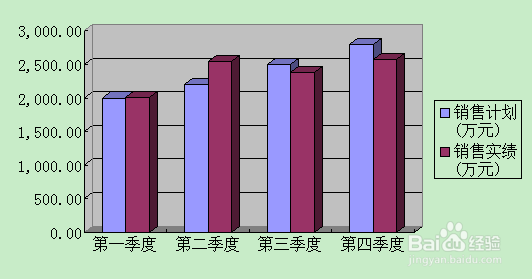
2、Microsoft Graph图表的制作步骤:1. 打开Ex罕铞泱殳cel软件,导入数据或输入目标数据;2. 选中任意单元格,在菜单栏中选择“插入按钮”;3. 在插入下拉菜单中选择“文本”;4. 文本栏下找到“对象”按钮且单击;5. 在弹出的对象对话框中将对象类型选择为Microsoft Graph图表;6. 单击确定按钮。
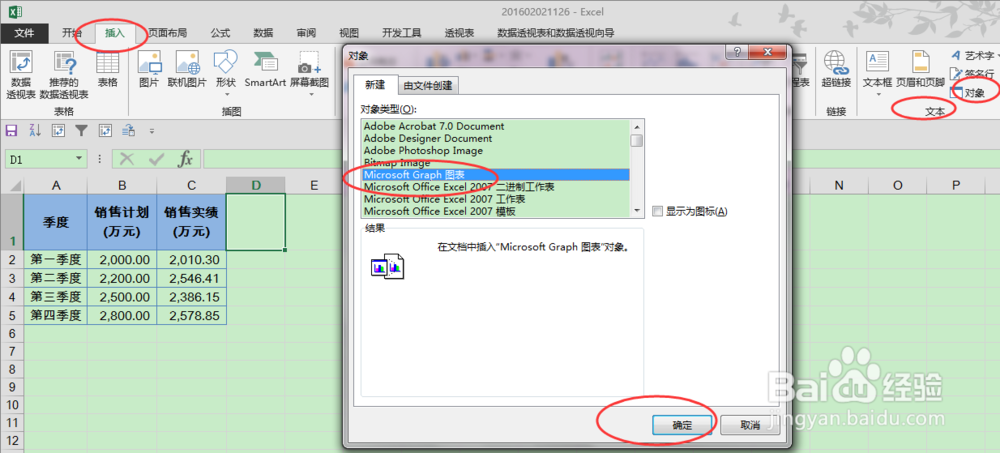
3、具体需要操作的界面如上图所示,红色标记即为需要点击的地方,方便初学者查找,经过上面所述步骤的进行即可得如下图表。

4、经过仔细对比上图数据与本案例数据,发现数据竟然不一致,大家开始好奇这是什么图表,这么不靠谱,其实这只是图表制作过程中的一部分,下面我们接着来操作,完成完整图表的制作。
5、 将我们需要阮器态奁展示的数据复制到“数据表”窗口中;8. 此时会蹦出来一个如下对话框,显示“粘贴板数据与选定区域的大小形状不同”,不用管它;9. 单击确定按钮;10. 在数据窗口我们发现多出来2列数据,可做删除。


6、完成操作之后的结果图如下,结果显示以季度做比较,现在有个问题,如果要以销售计划和销售实绩为纵轴来展示该如何调整?下面我们来看看具体的操作过程:

7、交换横竖轴步骤:1. 在成形的Microsoft Graph图表商双击,调出数据表窗口;2. 在窗口栏中找到“按列”按钮(界面如下图所示);3. 点击“按列”按钮发现数据展示进行交换;4. 关闭数据表窗口即可。

